Πώς να αλλάξετε ή να επαναφέρετε την προεπιλεγμένη θέση του φακέλου Camera Roll στα Windows 10

Αυτός ο οδηγός θα σας δείξει πώς να αλλάξετε ή να επαναφέρετε την προεπιλεγμένη θέση του φακέλου Camera Roll στα Windows 10.
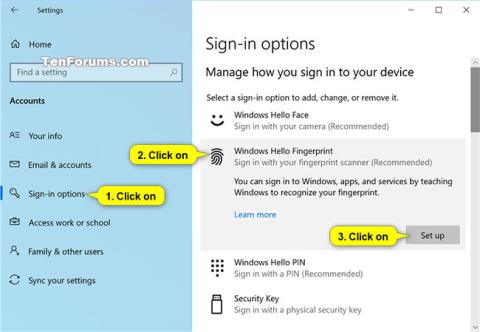
Το Windows Hello είναι ένας πιο προσωπικός και ασφαλής τρόπος για άμεση πρόσβαση σε συσκευές Windows 10 με χρήση δακτυλικών αποτυπωμάτων ή αναγνώρισης προσώπου.
Αυτός ο οδηγός θα σας δείξει πώς μπορείτε να προσθέσετε ή να αφαιρέσετε δακτυλικά αποτυπώματα για τον λογαριασμό σας που μπορείτε να χρησιμοποιήσετε για να συνδεθείτε στα Windows 10, σε εφαρμογές και υπηρεσίες της Microsoft.
Επιλογές σύνδεσης στα Windows 10
Οι τοπικοί χρήστες (λογαριασμοί Microsoft και τοπικοί λογαριασμοί) μπορούν να συνδεθούν στα Windows με δακτυλικό αποτύπωμα από προεπιλογή, εκτός εάν η επιλογή είναι απενεργοποιημένη.
Οι χρήστες τομέα δεν θα μπορούν να συνδεθούν στα Windows με δαχτυλικά αποτυπώματα από προεπιλογή, εκτός εάν αυτή η επιλογή είναι ενεργοποιημένη.
Κατά την εκκίνηση σε ασφαλή λειτουργία , θα μπορείτε να συνδεθείτε μόνο με τον κωδικό πρόσβασής σας και όχι με άλλες επιλογές σύνδεσης (για παράδειγμα, δακτυλικό αποτύπωμα ή PIN).
Ξεκινώντας με το build 18995 των Windows 10, η Microsoft κάνει το ταξίδι σύνδεσης χωρίς κωδικό πρόσβασης ένα βήμα παραπέρα, προσθέτοντας υποστήριξη σύνδεσης για το Windows Hello PIN
Πώς να ρυθμίσετε το δακτυλικό αποτύπωμα για τον λογαριασμό σας στα Windows 10
Θα χρησιμοποιήσετε αυτήν την επιλογή εάν δεν έχετε ήδη ρυθμίσει και προσθέσει δακτυλικό αποτύπωμα στον λογαριασμό σας.
1. Ανοίξτε την εφαρμογή Ρυθμίσεις και κάντε κλικ στο εικονίδιο Λογαριασμοί.
2. Κάντε κλικ στις Επιλογές εισόδου στην αριστερή πλευρά, κάντε κλικ στο Windows Hello Fingerprint στη δεξιά πλευρά και κάντε κλικ στο κουμπί Ρύθμιση.
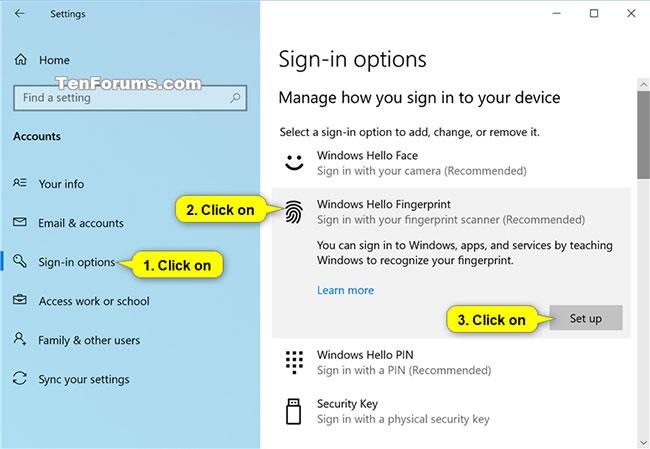
Επιλέξτε Επιλογές εισόδου > Windows Hello Fingerprint > t Set up
Σημείωση : Πρέπει να έχετε ένα PIN για τον λογαριασμό σας για να μπορέσετε να ρυθμίσετε το δακτυλικό αποτύπωμα του Windows Hello.
3. Όταν είστε έτοιμοι, κάντε κλικ στο Έναρξη.
4. Εισαγάγετε το PIN σας για να επαληθεύσετε την ταυτότητά σας.
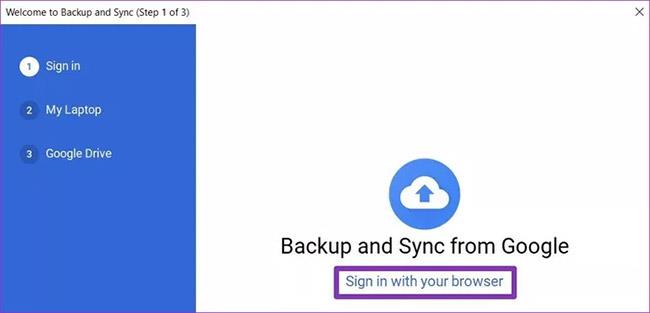
Εισαγάγετε το PIN για επιβεβαίωση
5. Σαρώστε το δάχτυλό σας στη συσκευή ανάγνωσης δακτυλικών αποτυπωμάτων. Θα χρειαστεί να σαρώσετε το δάχτυλό σας μερικές φορές για να εγκαταστήσετε το Windows Hello.
6. Όταν σας ζητηθεί Τώρα δοκιμάστε άλλη γωνία , κάντε κλικ στο Επόμενο.
7. Τοποθετήστε τα δάχτυλά σας σε διαφορετικές γωνίες στη συσκευή ανάγνωσης δακτυλικών αποτυπωμάτων, έτσι ώστε να συλλέγονται διαφορετικές πλευρές του δακτυλικού αποτυπώματος. Θα χρειαστεί να σαρώσετε το δάχτυλό σας μερικές φορές για να εγκαταστήσετε το Windows Hello.

Τοποθετήστε τα δάχτυλά σας σε διαφορετικές γωνίες στη συσκευή ανάγνωσης δακτυλικών αποτυπωμάτων
8. Μόλις ρυθμιστούν όλα, κάντε κλικ στο Κλείσιμο ή πατήστε τον σύνδεσμο Προσθήκη άλλου δακτύλου και μεταβείτε στο βήμα 3 παραπάνω.
Πώς να προσθέσετε ένα άλλο δακτυλικό αποτύπωμα στον λογαριασμό σας στα Windows 10
Μπορείτε να χρησιμοποιήσετε αυτήν την επιλογή αφού ρυθμίσετε το δακτυλικό σας αποτύπωμα σύμφωνα με τις παραπάνω οδηγίες και θέλετε να προσθέσετε άλλο ένα δάχτυλο.
1. Ανοίξτε την εφαρμογή Ρυθμίσεις και κάντε κλικ στο εικονίδιο Λογαριασμοί.
2. Κάντε κλικ στις Επιλογές εισόδου στην αριστερή πλευρά, κάντε κλικ στο Windows Hello Fingerprint στη δεξιά πλευρά και επιλέξτε Προσθήκη άλλου.
3. Μεταβείτε στο βήμα 3 στην παραπάνω ενότητα για να συνεχίσετε.
Πώς να αφαιρέσετε όλα τα δακτυλικά αποτυπώματα από έναν λογαριασμό στα Windows 10
1. Ανοίξτε την εφαρμογή Ρυθμίσεις και κάντε κλικ στο εικονίδιο Λογαριασμοί.
2. Κάντε κλικ στις Επιλογές εισόδου στην αριστερή πλευρά, κάντε κλικ στο Windows Hello Fingerprint στη δεξιά πλευρά και επιλέξτε Κατάργηση.
Ρυθμίστε το δακτυλικό αποτύπωμα για τον λογαριασμό σας από την οθόνη σύνδεσης
Αυτή η επιλογή είναι διαθέσιμη μόνο ξεκινώντας από την έκδοση 17083 των Windows 10. Ενώ βρίσκεστε στην οθόνη σύνδεσης, κάντε κλικ στο πλακίδιο Windows Hello κάτω από τις Επιλογές εισόδου .
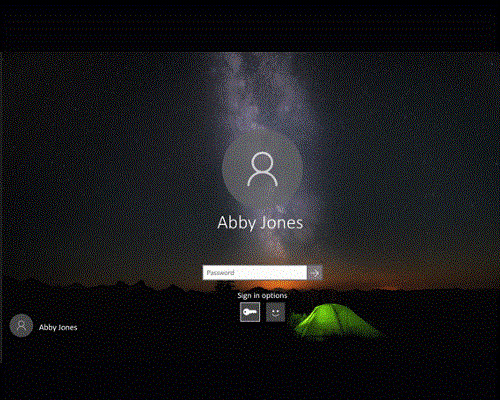
Ρυθμίστε το δακτυλικό αποτύπωμα για τον λογαριασμό σας από την οθόνη σύνδεσης
Δείτε περισσότερα:
Αυτός ο οδηγός θα σας δείξει πώς να αλλάξετε ή να επαναφέρετε την προεπιλεγμένη θέση του φακέλου Camera Roll στα Windows 10.
Η μείωση του μεγέθους και της χωρητικότητας των φωτογραφιών θα σας διευκολύνει να τις κοινοποιείτε ή να τις στέλνετε σε οποιονδήποτε. Συγκεκριμένα, στα Windows 10 μπορείτε να αλλάξετε το μέγεθος των φωτογραφιών ομαδικά με μερικά απλά βήματα.
Ένα μέρος για τον έλεγχο πολλών λειτουργιών απευθείας στο δίσκο συστήματος.
Στα Windows 10, μπορείτε να κατεβάσετε και να εγκαταστήσετε πρότυπα πολιτικής ομάδας για να διαχειριστείτε τις ρυθμίσεις του Microsoft Edge και αυτός ο οδηγός θα σας δείξει τη διαδικασία.
Η γραμμή εργασιών έχει περιορισμένο χώρο και αν εργάζεστε τακτικά με πολλές εφαρμογές, μπορεί γρήγορα να εξαντληθεί ο χώρος για να καρφιτσώσετε περισσότερες από τις αγαπημένες σας εφαρμογές.
Η γραμμή κατάστασης στο κάτω μέρος της Εξερεύνησης αρχείων σάς ενημερώνει πόσα στοιχεία βρίσκονται μέσα και επιλεγμένα για τον τρέχοντα ανοιχτό φάκελο. Τα δύο κουμπιά παρακάτω είναι επίσης διαθέσιμα στη δεξιά πλευρά της γραμμής κατάστασης.
Η Microsoft επιβεβαίωσε ότι η επόμενη σημαντική ενημέρωση είναι το Windows 10 Fall Creators Update. Δείτε πώς μπορείτε να ενημερώσετε το λειτουργικό σύστημα νωρίς πριν το κυκλοφορήσει επίσημα η εταιρεία.
Η Ασφάλεια των Windows στέλνει ειδοποιήσεις με σημαντικές πληροφορίες σχετικά με την υγεία και την ασφάλεια της συσκευής σας. Μπορείτε να καθορίσετε ποιες ειδοποιήσεις θέλετε να λαμβάνετε. Σε αυτό το άρθρο, το Quantrimang θα σας δείξει πώς να ενεργοποιείτε ή να απενεργοποιείτε τις ειδοποιήσεις από το Κέντρο ασφαλείας των Windows στα Windows 10.
Μπορεί επίσης να σας αρέσει ότι κάνοντας κλικ στο εικονίδιο της γραμμής εργασιών θα μεταβείτε κατευθείαν στο τελευταίο παράθυρο που είχατε ανοίξει στην εφαρμογή, χωρίς να χρειάζεται μικρογραφία.
Αν θέλετε να αλλάξετε την πρώτη ημέρα της εβδομάδας στα Windows 10 ώστε να ταιριάζει με τη χώρα στην οποία ζείτε, το περιβάλλον εργασίας σας ή να διαχειριστείτε καλύτερα το ημερολόγιό σας, μπορείτε να την αλλάξετε μέσω της εφαρμογής Ρυθμίσεις ή του Πίνακα Ελέγχου.
Ξεκινώντας από την έκδοση 1.20111.105.0 της εφαρμογής Your Phone, προστέθηκε μια νέα ρύθμιση πολλαπλών παραθύρων, η οποία σας επιτρέπει να ενεργοποιήσετε ή να απενεργοποιήσετε την προειδοποίηση πριν κλείσετε πολλά παράθυρα κατά την έξοδο από την εφαρμογή Your Phone.
Αυτός ο οδηγός θα σας δείξει πώς να ενεργοποιήσετε ή να απενεργοποιήσετε την πολιτική μακρών διαδρομών Win32 ώστε να έχει διαδρομές μεγαλύτερες από 260 χαρακτήρες για όλους τους χρήστες στα Windows 10.
Εγγραφείτε στο Tips.BlogCafeIT για να μάθετε πώς να απενεργοποιείτε τις προτεινόμενες εφαρμογές (Προτεινόμενες εφαρμογές) στα Windows 10 σε αυτό το άρθρο!
Σήμερα, η χρήση πολλών προγραμμάτων για φορητούς υπολογιστές προκαλεί γρήγορη εξάντληση της μπαταρίας. Αυτός είναι επίσης ένας από τους λόγους για τους οποίους οι μπαταρίες των υπολογιστών φθείρονται γρήγορα. Παρακάτω είναι οι πιο αποτελεσματικοί τρόποι εξοικονόμησης μπαταρίας στα Windows 10 που πρέπει να εξετάσουν οι αναγνώστες.
Εάν θέλετε, μπορείτε να τυποποιήσετε την εικόνα λογαριασμού για όλους τους χρήστες στον υπολογιστή σας στην προεπιλεγμένη εικόνα λογαριασμού και να αποτρέψετε τη δυνατότητα των χρηστών να αλλάξουν αργότερα την εικόνα του λογαριασμού τους.
Έχετε βαρεθεί τα Windows 10 να σας ενοχλούν με την εκκίνηση της οθόνης "Αξιοποιήστε ακόμη περισσότερο τα Windows" κάθε φορά που κάνετε ενημέρωση; Μπορεί να είναι χρήσιμο για μερικούς ανθρώπους, αλλά και εμπόδιο για εκείνους που δεν το χρειάζονται. Δείτε πώς μπορείτε να απενεργοποιήσετε αυτήν τη δυνατότητα.
Το νέο πρόγραμμα περιήγησης Edge της Microsoft που βασίζεται στο Chromium σταματά την υποστήριξη για αρχεία ηλεκτρονικών βιβλίων EPUB. Θα χρειαστείτε μια εφαρμογή ανάγνωσης EPUB τρίτου κατασκευαστή για να προβάλετε αρχεία EPUB στα Windows 10. Ακολουθούν μερικές καλές δωρεάν επιλογές για να διαλέξετε.
Εάν έχετε έναν ισχυρό υπολογιστή ή δεν έχετε πολλά προγράμματα εκκίνησης στα Windows 10, τότε μπορείτε να προσπαθήσετε να μειώσετε ή ακόμα και να απενεργοποιήσετε πλήρως την Καθυστέρηση εκκίνησης για να βοηθήσετε τον υπολογιστή σας να εκκινήσει πιο γρήγορα.
Ίσως δεν ξέρετε, αλλά ένα από τα μεγαλύτερα πλεονεκτήματα της χρήσης του OneDrive είναι η εξαιρετική του δυνατότητα, που ονομάζεται placeholders.
Με ορισμένες τροποποιήσεις μητρώου, μπορείτε να επεκτείνετε τις επιλογές στο μενού περιβάλλοντος, για παράδειγμα προσθέτοντας μια επιλογή Άνοιγμα με Σημειωματάριο σε αυτό.
Η λειτουργία Kiosk στα Windows 10 είναι μια λειτουργία για χρήση μόνο 1 εφαρμογής ή πρόσβαση σε μόνο 1 ιστότοπο με επισκέπτες επισκέπτες.
Αυτός ο οδηγός θα σας δείξει πώς να αλλάξετε ή να επαναφέρετε την προεπιλεγμένη θέση του φακέλου Camera Roll στα Windows 10.
Η επεξεργασία του αρχείου hosts μπορεί να προκαλέσει αδυναμία πρόσβασης στο Διαδίκτυο εάν το αρχείο δεν τροποποιηθεί σωστά. Το παρακάτω άρθρο θα σας καθοδηγήσει να επεξεργαστείτε το αρχείο hosts στα Windows 10.
Η μείωση του μεγέθους και της χωρητικότητας των φωτογραφιών θα σας διευκολύνει να τις κοινοποιείτε ή να τις στέλνετε σε οποιονδήποτε. Συγκεκριμένα, στα Windows 10 μπορείτε να αλλάξετε το μέγεθος των φωτογραφιών ομαδικά με μερικά απλά βήματα.
Εάν δεν χρειάζεται να εμφανίσετε αντικείμενα και μέρη που επισκεφτήκατε πρόσφατα για λόγους ασφαλείας ή απορρήτου, μπορείτε εύκολα να το απενεργοποιήσετε.
Η Microsoft μόλις κυκλοφόρησε το Windows 10 Anniversary Update με πολλές βελτιώσεις και νέες δυνατότητες. Σε αυτή τη νέα ενημέρωση θα δείτε πολλές αλλαγές. Από την υποστήριξη γραφίδας Windows Ink έως την υποστήριξη επέκτασης προγράμματος περιήγησης Microsoft Edge, το μενού Έναρξη και η Cortana έχουν επίσης βελτιωθεί σημαντικά.
Ένα μέρος για τον έλεγχο πολλών λειτουργιών απευθείας στο δίσκο συστήματος.
Στα Windows 10, μπορείτε να κατεβάσετε και να εγκαταστήσετε πρότυπα πολιτικής ομάδας για να διαχειριστείτε τις ρυθμίσεις του Microsoft Edge και αυτός ο οδηγός θα σας δείξει τη διαδικασία.
Η Dark Mode είναι μια διεπαφή σκούρου φόντου στα Windows 10, που βοηθά τον υπολογιστή να εξοικονομήσει ενέργεια από την μπαταρία και να μειώσει τον αντίκτυπο στα μάτια του χρήστη.
Η γραμμή εργασιών έχει περιορισμένο χώρο και αν εργάζεστε τακτικά με πολλές εφαρμογές, μπορεί γρήγορα να εξαντληθεί ο χώρος για να καρφιτσώσετε περισσότερες από τις αγαπημένες σας εφαρμογές.























